
[블럭*이더리움*]은 2015년에 나온 가상화폐입니다.
현재 제가 글을 쓰는 시점에서 유용성을 인정 받아 메이저 코인의 반열에 들고 있습니다.
이더리움은 그래픽카드를 통해서 효율적으로 채굴 가능합니다.
그래서 이번 시간에는 [블럭*피닉스마이너(Pheonix Miner)*]를 이용해 채굴하는 방법을 알아볼까 합니다.
준비물

- 4G 이상의 VRAM을 가진 그래픽카드가 필요합니다.[각주*1060 3gb 글카는 안되지만 1060 6gb 글카는 됩니다.*]
- 코인을 받을 지갑이 필요합니다. 이는 [블럭*업비트*] 같은 가상화폐거래소에서 얻을 수 있습니다.
- 채굴을 할 프로그램이 필요합니다. 이 글에선 [블럭*피닉스마이너*]를 이용할 겁니다.
- 채굴한 것을 모아줄 사이트가 필요합니다. 이 글에선 [블럭*이더마인*]을 이용할 겁니다.
- 그래픽카드의 출력을 조절해줄 프로그램이 필요합니다. 이 글에선 [블럭*애프터버너*]를 사용할 겁니다.
- 추가적으로 섬세한 옵션조정이 필요하다면 [블럭*hwinfo*]도 있는 게 좋습니다.
준비물이 많아서 복잡해보이지만 어려울 것 없습니다.
실제로 해보면 얼마 걸리지 않는 작업들이라는 걸 알게 되실 겁니다.
지갑 준비하기
이더리움을 채굴해서 보관할 지갑이 필요합니다.
국내 거래량 기준 상위 5위에 드는 [**고팍스**], [**업비트**], [**빗썸**], [**코인원**], [**후오비코리아**] 어디라도 좋습니다.
가입하신 후에 지갑을 얻으시면 됩니다.
저의 경우 예시를 위해 [**업비트**]에서 지갑을 얻는 과정을 소개하겠습니다.[각주*다른 거래소를 쓰더라도 과정은 대동소이합니다.*]
우선 업비트에 들어가서 가입을 하겠습니다.

또한 출금을 위해선 통장이 있어야하는데, 업비트의 경우 케이뱅크 통장으로만 연결이 가능합니다.
케이뱅크 통장을 비대면으로 발급받는 방법은 일전의 포스트에서 소개했으니 참고하시면 됩니다.
모든 인증과정을 해결했다면 업비트 사이트에서 입출금을 누르신 후에, 이더리움을 골라주세요.
그리고 이더리움 지갑을 받으시면 됩니다.

이 주소는 메모장 같은 곳에 복사해서 저장해두시면 편리할 겁니다.
구체적인 방법은 이전의 포스트에서 소개해놨으니 이 글만으로 이해가 되지 않으시는 분은 참고해주세요.
채굴 준비하기
피닉스 마이너 다운로드 받기
현재 대한민국에서 가장 대중적인 채굴프로그램으론 [**피닉스마이너**]를 꼽을 수 있습니다.
피닉스마이너는 개발자들이 많이 이용하는 [**github**]에서 공식 업데이트가 되고 있습니다.

이 링크를 따라가시면 위와 같은 창이 나올 겁니다.
거기서 파랗게 표시된 PhoenixMiner 5.5c라는 제목을 클릭하시면 밑의 사진처럼 Assets가 열릴 겁니다.

Assets에서 리눅스 운영체제라면 PhoenixMiner_5.5c_Linux 파일을, 윈도우 운영체제라면 PhoenixMiner_5.5c_Windows 파일을 클릭해서 다운로드 받아주세요.
파일을 다운로드 받으려할 때 크롬에서 차단할 수 있습니다.

크롬 설정에서 차단을 풀면 다운로드 가능합니다.
차단을 푸는 구체적인 방법은 이 글을 참고해주세요.
정상적으로 프로그램을 다운로드 받았다면 압축해제를 한 후 비밀번호 phoenix를 입력해주시면 됩니다.
일단 프로그램을 돌리시진 마시고, 다음 작업들을 다 끝내신 후 돌려주세요.
애프터버너 다운로드 받기
이제 그래픽카드의 출력을 조절할 애프터버너 프로그램을 받을 겁니다.
믿을만한 메이저 회사인 MSI에서 배포하는 프로그램이므로 안심하고 쓰셔도 됩니다.
다운로드 방법은 일전에 제가 쓴 포스트에서 다뤘으므로 참고하시면 됩니다.
이제 밑 준비는 끝난 셈입니다.
이더마인에서 지갑 등록하기
현재 채굴하시는 분들이 이용하는 사이트엔 [블럭*마이닝풀허브*]와 [블럭*이더마인*]이 있습니다.
다만 수수료가 더 싸기 때문에 이더마인쪽을 더 선호하시는 분들이 많다고 합니다.
그래서 이더마인에서 하는 방법을 소개하겠습니다.

검색엔진에서 이더마인을 검색하시거나 이 링크로 들어가주세요.
그러면 위와 같은 창이 뜰건데, 오른쪽 위에 보면 Miner Addres를 입력하는 검색창이 뜰 겁니다.
[참고*이더마인은 회원가입이 필요 없습니다.*]
아까 지갑 준비하기에서 메모장에 복사해둔 주소가 있을 겁니다.
이 주소를 입력하신 후에 엔터키를 눌러주세요.
그리고 뜨는 창에서 그리고 세팅으로 들어가주시면 아래와 같은 창이 나올 겁니다.

여기서 세팅을 할 차례입니다.
이더마인에서 채굴 세팅하기
세팅에 필요한 것은 이메일 주소, 아이피입니다.
실제로 사용 가능한 이메일을 적어주시고 본인의 ip 주소를 적어주시면 됩니다.
본인의 ip 주소는 네이버에서 내 아이피 주소 확인하기를 검색하시면 나옵니다.
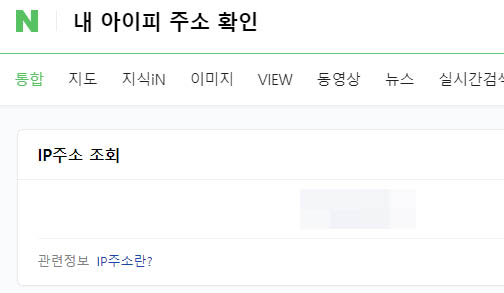
그걸 복사해서 붙여넣기를 하고 확인(Submit)하시면 됩니다.
성공했다면 아래와 같은 창이 뜰 겁니다.
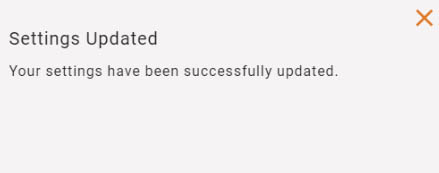
만약에 허가가 되지 않는다면 일단 보류하고 아래의 채굴하기에서 나오는 프로그램을 돌리신 후에 다시 등록시도하시면 허가가 날 겁니다.
채굴하기
프로그램 돌리기
길고 긴 준비가 끝나고 이제 본격적인 채굴을 할 차례입니다.
압축을 푼 피닉스마이너 파일에 들어가서 [블럭*start_miner.bat*]를 우클릭해서 편집을 눌러주세요.

그러면 메모장이 뜰 겁니다.
메모장에 있는 모든 것을 싹 다 지워주신 후에 아래의 문장을 복사해서 붙여넣어주세요.
PhoenixMiner.exe -pool asia1.ethermine.org:14444 -wal [지갑주소].[이름:아무거나] -pass x -proto 3
실제 예시로 아무거나 적어보겠습니다.
PhoenixMiner.exe -pool asia1.ethermine.org:14444 -wal 0x12345678910.Worker -pass x -proto 3
0x12345678910은 제가 아무렇게나 지어낸 지갑주소고, Worker라는 이름을 넣은 겁니다.
그리고 start_miner를 더블클릭해서 켜주시면 아래와 같이 작업이 진행되는 창이 나올 겁니다.

이런 화면이 나온다면 정상적으로 채굴이 된다는 소리입니다.
이제 마지막 단계인 그래픽카드 출력 세팅하기가 있는데 조금 인내심이 필요합니다.
[참고*아까 이더마인에서 채굴세팅을 할 때 ip가 등록되지 않으신 분들은, 이렇게 실제로 채굴하면서 약간 기다렸다가 다시 ip를 등록하시면 됩니다.*]
왜냐하면 기본값으로 채굴을 하면 그래픽카드에 무리가 갈 수 있고, 해시레이트(채굴량)도 적을 수 있어서 세팅으로 최적의 값을 찾아야하기 때문입니다.
그래서 적절한 언더볼팅과 오버클럭을 해줄 필요가 있습니다.
그래픽카드 출력 세팅하기
[팁*똑같은 그래픽카드라도 얼마만큼 채굴하는지가 다르게 나옵니다.
최적의 값은 본인이 찾아야 합니다.*]
아까 다운로드 받아놨던 [**애프터버너**]를 이용해서 출력을 조절해서 채굴양을 조절해야 합니다.
이 때 제가 예전에 쓴 글을 참고하셔서 애프터버너 사용법을 익혀두시는 게 좋습니다.
여기서 고려하셔야할 게 있습니다.
그래픽카드의 수명, 그리고 전력소모량입니다.
전력소모 대비 채굴양이 높은게 좋은 세팅이며 그래픽카드에 무리가 가지 않는 온도를 맞춰주는 게 좋은 세팅입니다.
그 세팅은 보통 채굴 커뮤니티에서 많이 공유되고 있습니다.
예를 들어 제가 쓰고 있는 [블럭*RTX 3080*]의 경우 외국 커뮤니티인 [**레딧**]에선 국민설정으로 이렇게 쓰이고 있습니다.

코어클럭을 -200으로 둬서 언더볼팅을 해줘 그래픽카드의 수명을 보호하고, 파워리미트를 70%로 낮춰서 전기사용량을 제한한 후, 채굴에 영향을 끼치는 메모리클럭을 +1100으로 둬서 채굴량을 늘리는 겁니다.
거기에 발열이 생길 수 있기 때문에 팬 속도는 60%로 맞췄습니다.
이렇게 할시에 3080으로 대략 95~98의 해시레이트의 채굴을 보이며, 50대의 온도를 보입니다.
그 외에도 메모리 발열 같은 변수 때문에 아예 [블럭*hwinfo*]로 부품 전체의 온도를 체크하면서 조절해야 하기도 합니다.
hwinfo는 이 링크로 가셔서 다운로드 받으실 수 있고, 포터블 버전을 다운받아 켜주시면 됩니다.
그리고 run 키를 눌러 실행해주신 후에 온도계 모양의 Sensors 버튼을 누르신 후 GPU Memory Junction Temperature 온도를 체크하시면 됩니다.
보통 90도까지를 적정온도로 보곤 합니다.
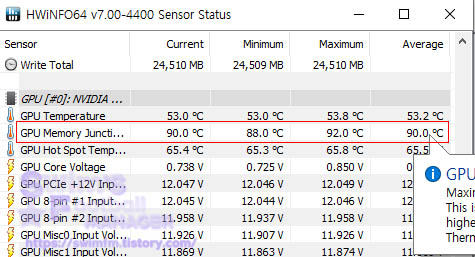
[팁*GPU Memory Junction Temperature의 온도가 높으면 발열 때문에 스로틀링 현상으로 해시레이트가 낮아질 수도 있으니 적정 온도를 맞춰주는 게 좋습니다.*]
그런데 한가지 더 주의하셔야할 게 있습니다.
그래픽카드가 같은 회사, 같은 제품이라도 차이가 나는 경우가 있습니다.
보통 수율 차이라고 하는데 그래서 최적의 세팅이 제품마다 다릅니다.
그래서 인내심을 가지고 어떤 세팅이 좋을지 직접 연구해보시는 수밖에 없습니다.
일전의 포스트에서 채굴 관련 애프터버너 세팅을 정리해둔 적이 있는데, 이 자료가 참고사항이 될 거라고 생각합니다.
자주 묻는 질문
채굴하다가 프로그램이 꺼져요.
V3 같은 백신 프로그램 때문입니다.
이 프로그램에서 차단하려고 하면 이 프로그램을 예외로 설정해두면 됩니다.
채굴하면서 게임 같은 걸 할 수 있나요?
게임이 가능합니다.
저 같은 경우엔 풋볼매니저를 돌리는데 무난하게 채굴하면서 가능합니다.
단, 어디까지나 그래픽카드를 많이 사용하지 않는 게임이어야 합니다.
그리고 게임을 할시엔 채굴량(해시레이트)가 감소합니다.
또한 사이버펑크같은 고성능 게임을 하려고 하면 채굴을 끌 수밖에 없습니다.
즉 스팀에 있는 AAA급 최신 게임의 경우엔 같이 하기 힘들다는 것이지요.
전기세는 얼마나 더 나오나요?
이건 사람마다 너무 다른 문제라 답변하기 힘듭니다.
몇 인 가족인지, 가스레인지 대신 인덕션을 쓰는지, 평소에 전기를 얼만큼 쓰는지, 누진세 구간인지…이런 것들을 다 따져봐야하기 때문입니다.
저 같은 경우엔 모니터를 꺼두고 채굴을 한다면 280w에서 300w 정도가 소모됩니다.
어떤 그래픽카드가 효율적이고 좋나요?
글쎄요.
해시레이트가 가격대비 안정적인 것은 3070이라는 글도 봤지만 일부러 채굴하려고 그래픽카드를 사는 것은 추천드리지 않습니다.
그래픽카드 값이 너무 비싼데다 이더리움의 채굴 난이도가 높아진다는 소식이 있기 때문입니다.
그래픽 카드의 수명은 어떻게 되나요?
문제가 없을 수 없습니다.
그나마 과부하를 줄이려면 언더볼팅을 해주고 팬속도를 높혀서 발열을 잡아주는 수밖에 없습니다.
어느 정도의 그래픽카드의 수명이 줄어드는 것을 감수하고 하는 수밖에 없습니다.
'그외 > 유용한 정보' 카테고리의 다른 글
| 블로거 개인 사업자 등록 방법과 필요한 서류, 비용을 알아보기 (0) | 2021.03.20 |
|---|---|
| 티스토리 블로그 본문 상단 애드센스 광고 2개 넣는 방법 (9) | 2021.03.19 |
| 그래픽 카드별 이더리움 채굴 해시레이트와 애프터버너 국민세팅값 알아보기 (2) | 2021.03.14 |
| 크롬 다운로드 차단 설정 해제 방법입니다. (0) | 2021.03.13 |
| 업비트 이더리움/코인 지갑 주소 만들기와 입금 출금 방법 (Feat.수수료) (0) | 2021.03.12 |









